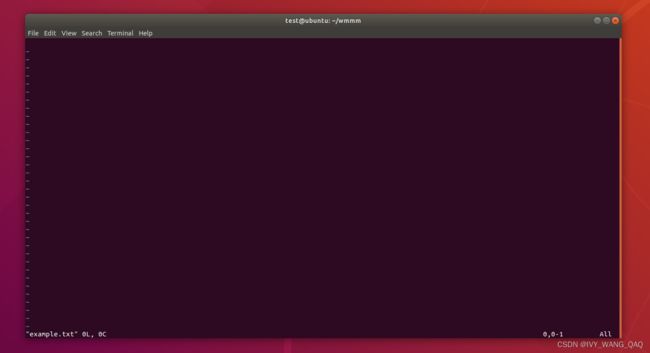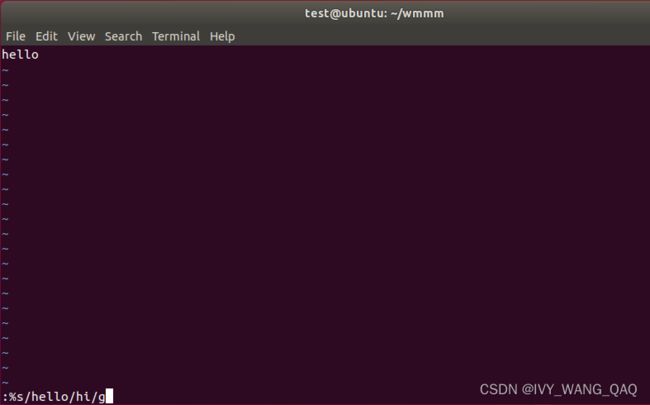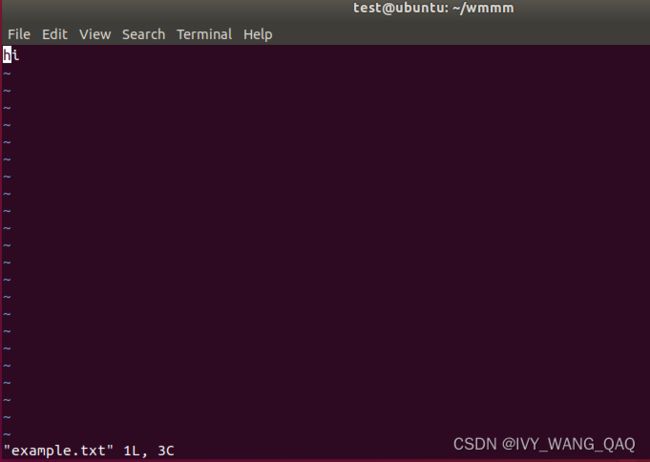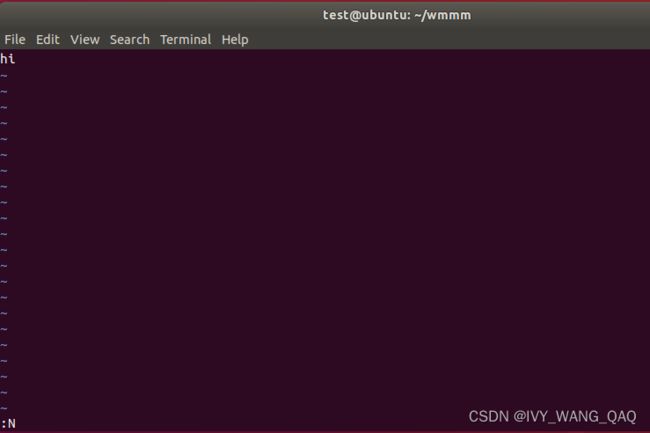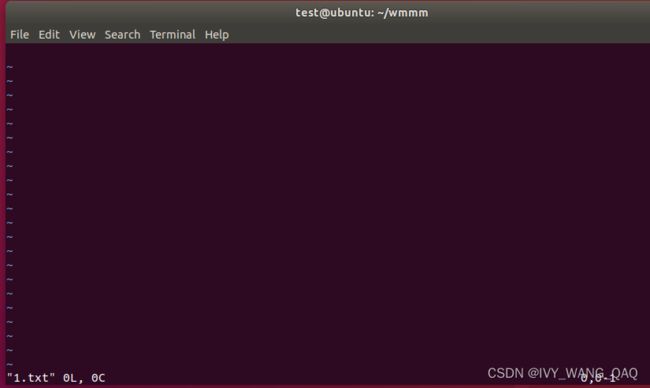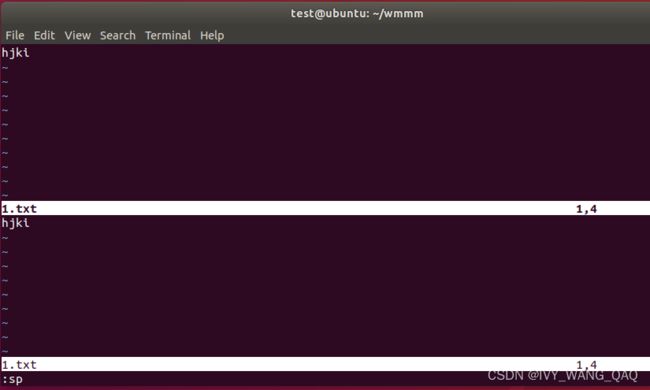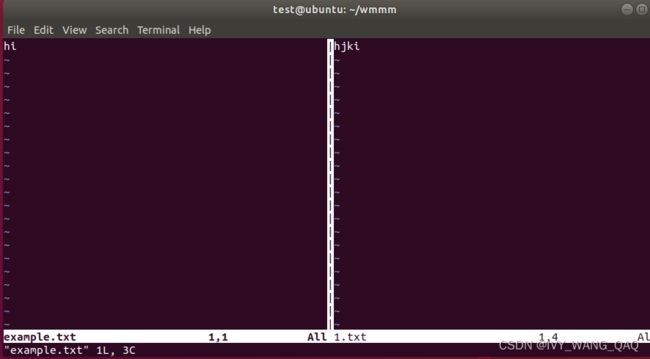Linux(2)——Linux中的Vim编辑器:从入门到精通
Linux中的Vim编辑器:从入门到精通
插播!插播!插播!亲爱的朋友们,我们的Cmake/Makefile/Shell这三个课程上线啦!感兴趣的小伙伴可以去下面的链接学习哦~
构建工具大师-CSDN程序员研修院
一、Vim的基本概念
Vim是一款功能强大的文本编辑器,广泛应用于Linux系统。它具有丰富的命令和快捷键,使得文本编辑更加高效。Vim有三种模式,分别是:
普通模式(Normal Mode):这是Vim的默认模式,主要用于浏览和移动光标,进行复制、粘贴、删除等操作。
插入模式(Insert Mode):在这个模式下,用户可以输入文本或插入字符。要进入插入模式,需要按“i”键或“a”键。
命令模式(Command Mode):在这个模式下,用户可以执行各种命令,如保存文件、退出编辑器、搜索字符串等。要进入命令模式,需要按冒号“:”键。
二、Vim的基本操作
打开文件:在终端中输入“vim 文件名”即可打开一个文件进行编辑。例如,
vim example.txt将打开名为“example.txt”的文件。
除了使用命令行打开文件外,还可以在图形界面中使用文件管理器打开Vim编辑器。在文件管理器中选中要编辑的文件,右键单击并选择“Open with Vim”即可打开该文件进行编辑。
移动光标:在普通模式下,可以使用h、j、k、l键来控制光标的移动。例如,按“h”键向左移动光标,按“l”键向右移动光标。同时,也可以使用w、b、e键分别跳到下一个单词、上一个单词和单词结尾的位置。
在Vim中,光标的移动非常灵活,可以通过各种快捷键实现快速定位。这些快捷键不仅可以在普通模式下使用,还可以在插入模式和命令模式下使用,使得文本编辑更加高效。
删除和复制文本:在普通模式下,按“x”键可以删除光标所在位置的字符,按“d”键可以删除光标所在行或选定区域的文本。要复制文本,可以使用“y”键复制一行或选定的区域,然后使用“p”键粘贴到光标所在位置的下方或选定位置。
在Vim中,删除和复制文本非常简单。除了使用特定的快捷键外,还可以通过将光标移动到要删除或复制的文本上,然后按“d”或“y”键进行操作。这些操作不仅可以在普通模式下使用,还可以在插入模式和命令模式下使用。
插入文本:在普通模式下,按“i”键进入插入模式,此时可以输入或编辑文本。完成输入后按“Esc”键退出插入模式,返回到普通模式。
插入模式是Vim中用于输入和编辑文本的模式。在该模式下,用户可以像使用其他文本编辑器一样输入和编辑文本,但仍然可以使用Vim的快捷键进行各种操作。退出插入模式后,用户将返回到普通模式。
保存和退出:在命令模式下,输入“:w”命令保存文件,输入“:q”命令退出编辑器。如果要强制退出而不保存更改,可以使用“:q!”命令。
保存文件和退出编辑器是常见的操作。在Vim中,用户可以在命令模式下输入相应的命令进行操作。如果要强制退出而不保存更改,可以使用“:q!”命令。此外,还可以使用其他命令来保存文件但不退出编辑器、另存为文件等。
三、Vim的高级技巧
1. 查找和替换:在普通模式下,输入“/”后跟要查找的文本,按“Enter”键即可在当前文件中查找该文本。要替换文本,可以使用“:%s/旧文本/新文本/g”命令将所有旧文本替换为新文本。例如,要将所有出现的“hello”替换为“hi”,可以使用:
%s/hello/hi/g查找和替换是文本编辑中常见的操作。在Vim中,用户可以使用各种命令和快捷键实现高效的查找和替换操作。除了基本的查找命令外,还可以使用更高级的命令和选项来进行更复杂的查找和替换操作。这些高级功能可以帮助用户更快地定位和替换文本中的特定内容。
2. 多文件编辑:使用“vim 文件1 文件2”命令可以同时打开多个文件进行编辑。
在Vim中,可以使用“:n”命令切换到下一个文件,
使用“:N”命令切换到上一个文件。
同时,还可以使用“:sp”命令将当前文件分割成左右两个窗口进行编辑,
使用“:vsp”命令垂直分割窗口。
多文件编辑是Vim中一个非常实用的功能。通过同时打开多个文件并进行切换和编辑,用户可以更高效地处理多个任务。窗口的分割功能也使得多文件编辑更加灵活和方便。这些功能可以帮助用户提高工作效率和减少在不同文件之间切换的时间。
3. 宏录制与执行:在Vim中,可以使用宏来录制一系列命令并自动执行它们。在普通模式下,按“q”后跟数字键开始录制宏,完成后按“q”结束录制。要执行宏,只需在普通模式下输入“@”后跟宏的数字键即可。例如,要执行第1个宏,可以使用“@1”命令。
宏录制与执行是Vim中非常有用的功能之一。通过录制和执行宏,用户可以将一系列命令组合成一个命令,然后自动执行该命令。这在重复性任务中非常有用,可以大大提高工作效率。用户可以通过录制宏来保存和重复使用常用命令序列,减少重复输入和操作的时间。
4. 插件与扩展:Vim具有强大的插件系统,可以通过安装插件来扩展其功能。一些常用的插件包括NERDTree、CtrlP、Ack等。通过安装这些插件,用户可以获得更强大的功能和更好的使用体验。例如,使用NERDTree插件可以提供一个树状文件浏览器,使用CtrlP插件可以快速搜索和打开文件等。
Vim的插件系统是其强大功能的重要组成部分。通过安装插件,用户可以根据自己的需求扩展Vim的功能。这些插件可以提供各种实用的功能,如文件浏览器、搜索和打开文件的快捷键、语法高亮等。通过选择适合自己需求的插件,用户可以定制自己的Vim编辑器,提高工作效率和编辑体验。
5. 语法高亮与折叠:Vim默认支持语法高亮,使得代码更易于阅读。同时,也可以使用插件进行代码折叠,将长代码隐藏为短行,提高可读性。例如,使用Vim的折叠功能可以将代码块折叠起来,只显示代码的轮廓,方便阅读和理解代码的结构。
语法高亮和代码折叠是Vim中常用的功能之一。通过这些功能,用户可以使代码更易于阅读和理解。语法高亮可以将不同语言的代码以不同的颜色显示,使得代码结构更加清晰。代码折叠可以将长代码块隐藏起来,只显示代码的轮廓或关键部分,方便快速浏览和理解代码结构。这些功能可以帮助用户更高效地编写和阅读代码。
6. 自动补全与智能提示:Vim可以通过插件实现自动补全和智能提示功能。这些插件可以根据用户输入的内容自动补全单词或符号,还可以显示补全建议列表。这可以帮助用户更快地编写代码或文本,减少拼写错误和输入时间。
自动补全和智能提示是Vim中非常实用的功能之一。通过这些功能,用户可以更快地编写代码或文本,减少拼写错误和输入时间。自动补全可以根据用户输入的内容自动补全单词或符号,并提供补全建议列表。智能提示则会根据用户输入的内容提供有用的信息和提示,帮助用户更快地编写代码或文本。这些功能可以提高用户的生产力和编辑效率。
7. 自定义配置:Vim允许用户自定义配置文件来定制自己的编辑环境。通过编辑配置文件(通常是.vimrc),用户可以设置快捷键、配置语法高亮、启用插件等。这样可以使Vim更符合自己的使用习惯和需求,提高工作效率。
自定义配置是Vim中非常重要的一个方面。通过编辑配置文件(通常是.vimrc),用户可以根据自己的使用习惯和需求来定制Vim编辑器的配置。这包括设置快捷键、配置语法高亮、启用插件等。通过合理的配置,用户可以使Vim更符合自己的需求和工作方式,从而提高工作效率和编辑体验。
8. 命令行选项与参数:Vim提供了许多命令行选项和参数来定制编辑器的行为和外观。例如,“-u”参数用于指定要使用的配置文件,“-c”参数用于在启动时执行指定的命令等。这些选项和参数可以帮助用户更加灵活地使用Vim进行文本编辑和配置管理等工作。
Vim的命令行选项和参数是其强大功能的一部分。通过使用这些选项和参数,用户可以在启动Vim时定制其行为和外观。例如,“-u”参数可以指定要使用的配置文件,“-c”参数可以在启动时执行指定的命令等。这些选项和参数可以帮助用户更加灵活地使用Vim进行各种文本编辑和配置管理任务。
四、结论
Vim是一款强大的文本编辑器,具有丰富的命令和快捷键,使得文本编辑更加高效。通过学习并掌握Vim的基本操作和高级技巧,用户可以提高工作效率和编辑体验。通过安装插件和使用自定义配置文件,用户可以根据自己的需求和工作方式来定制Vim编辑器。总之,Vim是一款值得学习和掌握的文本编辑器工具,适用于各种文本编辑任务和开发环境。